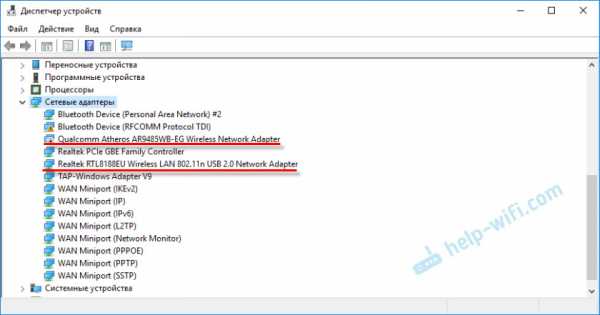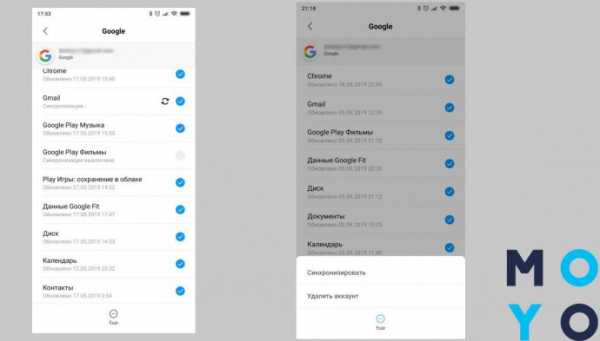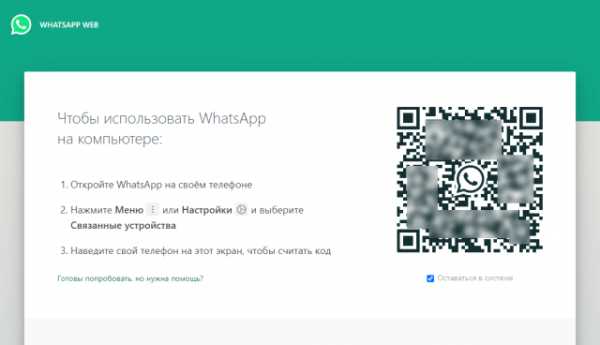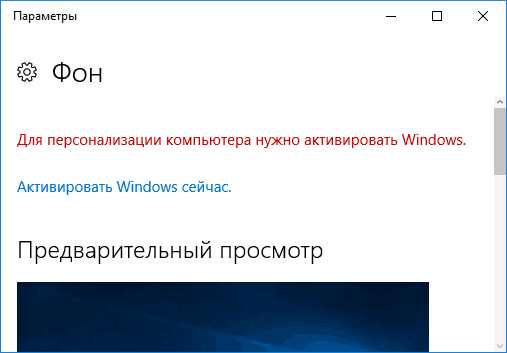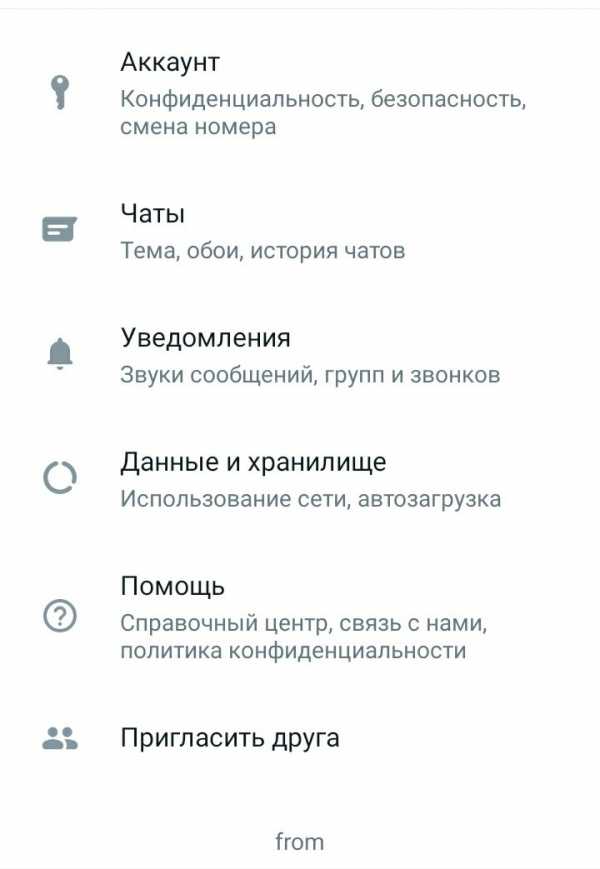Phone clone что
Перенос данных c помощью приложения Phone Clone
Приложение Phone Clone позволяет быстро переносить данные между двумя телефонами через точку доступа WLAN без использования кабеля для передачи данных или подключения к сети. В настоящее время приложение поддерживает перенос данных между телефонами на базе Android и iOS и телефонами Huawei.
Подготовка
- Установите приложение Phone Clone на новый и старый телефоны, следуя инструкциям, приведенным в разделе «Установка приложения Phone Clone».
- Если вы открываете приложение Phone Clone впервые, на экране отобразится уведомление Условия использования приложения Phone Clone. Нажмите ПРИНИМАЮ.
- После того, как вы примете условия использования приложения, приложение повторно запросит у вас разрешение на выполнение некоторых операций. Нажмите OK.
Поскольку необходимо переносить различные типы данных, приложению Phone Clone потребуется разрешение для чтения данных перед осуществлением переноса.
Процедура переноса данных
С телефона на базе Android на телефон Huawei
- Запустите приложение Phone Clone на новом телефоне, выберите опцию ЭТО НОВЫЙ ТЕЛЕФОН > Android. На экране появится страница подключения к старому телефону, как показано на рисунке ниже.
- Запустите приложение Phone Clone на старом телефоне, затем выберите опцию ЭТО СТАРЫЙ ТЕЛЕФОН. На телефоне включится камера. Отсканируйте QR-код на экране нового телефона с помощью камеры старого телефона, чтобы установить соединение между двумя телефонами.
Если сеть Wi-Fi на старом телефоне отключена, на экране появится сообщение с запросом включения WLAN. Нажмите OK.
- После установления соединения на новом телефоне появится сообщение "Подключено к старому устройству", это означает, что новый телефон находится в режиме ожидания получения данных, отправленных со старого телефона.
- Выберите данные, которые хотите перенести на новый телефон, и нажмите ПЕРЕНОС.
Не выполняйте никаких операций на старом и новом телефонах. В противном случае соединение будет отключено и копирование данных будет прервано.
- Дождитесь появления на новом телефоне сообщения «Перенос завершен». (Когда на старом телефоне появляется сообщение о завершении переноса, новому телефону все еще требуется некоторое время для импорта данных со старого телефона). Нажмите ГОТОВО для завершения копирования данных.
С телефона iPhone на телефон Huawei
Приложение Phone Clone не может копировать миниатюры изображений. Если миниатюра изображения скопирована на телефон Huawei, изображение будет отображаться размытым. Рекомендуется отключить функцию синхронизации изображений iCloud на телефоне Apple, выбрать опцию Загрузка и сохранение исходных изображений, а затем перенести их через приложение Phone Clone.
- Запустите приложение Phone Clone на новом телефоне, выберите опцию ЭТО НОВЫЙ ТЕЛЕФОН > iPhone 5 или выше или Другое устройство на базе iOS. На экране появится страница подключения к старому телефону, как показано на рисунке ниже.
- Запустите приложение Phone Clone на старом телефоне, затем выберите опцию ЭТО СТАРЫЙ ТЕЛЕФОН. На старом телефоне перейдите в раздел Настройки > Беспроводные сети > WLAN. Для подключения нового телефона в списке сетей WLAN выберите имя сети WLAN и введите пароль, отображаемый на новом телефоне, как показано на рисунке выше.
Если в качестве старого телефона используется iPhone4/iPhone4s, подключите его к сети WLAN вручную.
- После подключения к сети WLAN запустите приложение Phone Clone на старом телефоне и выберите опцию Подключить новый телефон. Дождитесь подключения нового телефона.
- На старом телефоне выберите данные для переноса и затем выберите опцию ПЕРЕНОС. На новом телефоне появится сообщение с просьбой подтвердить получение данных со старого телефона. Выберите опцию Получить, чтобы начать перенос данных.
Во время переноса не выключайте экран старого телефона и не открывайте другие страницы.
- Дождитесь завершения процесса переноса данных.
Как перенести данные с Андроида на Андроид
При покупке нового телефона каждый сталкивался с необходимостью переноса информации со старого устройства. Для передачи данных между Android-устройствами вы можете использовать несколько способов, о которых мы расскажем ниже.
02 сентября 2021 года Гаджеты 4 минуты, 5 секунд читать 121526Перенос данных через Google
Сервис без проблем перенесет ваши заметки, журнал звонков, контакты, музыку, фото и видео, историю поиска на новый телефон.
Как перекинуть данные через Google-аккаунт:
1. В «Настройках» старого устройства выберите раздел «Аккаунты»2. Введите ваш гугл-аккаунт и щелкните «Синхронизация». Рядом с материалами должны стоять галочки, чтобы они загрузились на новое устройство
3. Добавьте Google-аккаунт на новый телефон.
4. Выберите «Еще» и далее кликните «Синхронизировать».
Теперь желаемые файлы и информация отобразятся на новом Android-устройстве. Длительность операции в среднем занимает в среднем от 5 до 10 минут.
У пользователя обязательно должна быть учетная запись Google. Если она отсутствует, зарегистрируйте аккаунт на сервисе Google:
- Укажите ваше ФИО;
- Придумайте наименование почты и пароль;
После регистрации можно в несколько кликов скопировать всю информацию с одного смартфона на другой.
Как перенести данные на Samsung с Android-смартфона
Если ваш новый телефон от Samsung, значит на нем поддерживается специальное приложение Smart Smitch, доступное для загрузки из Google Play.
При открытии Smart Smitch на телефоне, пользователю предлагается 3 варианта передачи данных: беспроводная связь, USB-кабель и внешнее хранилище. Разберем наиболее простой – первый.
Для подключения беспроводным способом необходимо:
· Запустить программу на новом Samsung.
· Далее выбрать «Беспроводная связь»> «Получить»> «Android»;
· Установить и открыть Smart Switch на старом устройстве;
· Выбрать «Беспроводную связь», указать необходимые данные и нажать «Отправить».
С телефона Huawei на Android-смартфон
Подобно Samsung, китайский производитель Huawei создал специальную программу «Phone Clone», чтобы быстро переносить материалы между смартфонами.
Следуйте инструкции:
1. Сперва скачайте приложение и запустите на двух устройствах;
2. Откройте «Phone Clone» на новом телефоне;
3. Нажмите «Это новый телефон (отправка)», чтобы активировать WiFi-соединение;
4. Откройте приложение со старого телефона;
5. Кликните «Это старый телефон». В открывшемся окошке обнаружения нового устройства введите пароль от WiFi-сети и подсоединитесь к новому телефону.
6. Укажите информацию для переноса на новый телефон и дождитесь завершения операции.
Перенос данных вручную
Для загрузки материалов со старых моделей Android-телефонов, вышеперечисленные варианты могут не подойти. У аппарата не будет возможности для их установки.
В таком случае данные можно перекинуть устаревшими, но не менее надежными способами:
Через USB-кабель
Подходящий вариант для тех, кто боится, что персональные данные могут попасть в Сеть.
- Подключите старый телефон к компьютеру
- Выберите на телефоне раздел «Передача файлов»
- Скопируйте на компьютер необходимую информацию (контакты, фото и видео, файлы)
- Отсоедините старое устройство, чтобы подключить новое
- Перенесите скопированные материалы
Через карту памяти Micro SD
- Откройте на старом смартфоне «Проводник»;
- Выберите файлы для переноса
- Кликните «Копирование на карту памяти»
- Извлеките Micro SD и вставьте в новый телефон.
Через Bluetooth/ NFC
- На обоих гаджетах включите Bluetooth или NFC в разделе «Беспроводные сети»
- Активируйте Android Beam
- Поставьте устройства на коротком расстоянии друг от друга
- На старом телефоне укажите необходимые для переноса файлы и нажмите «Передать».
Обратите внимание, что Bluetooth не может передавать текстовые сообщения, контакты, историю вызовов или приложения.
Технологическое развитие движется в сторону создания простых и быстрых решений для комфортного перехода пользователей с одного телефона на другой. Используйте любой из подходящих вам вариантов переноса данных, чтобы не приходилось «обживать» новый телефон, затрачивая уйму времени и сил. В противном случае вы рискуете потерять данные или совершить процедуру передачи файлов между устройствами небезопасным путем.
Phone Clone - Transfer data old to new Phone 1.0.1 APK + Mod (Unlimited money) для Android
CLONE PHONE - это приложение для обмена данными и клонированием, решая проблему обмена данными самым быстрым способом от одного телефона к другому. Решение проблемы передачи данных легко, используя приложение для телефона клона с помощью Wi-Fi Hotspot, близлежащей сети и на одном сетевом подключении. Clone - передача данных - это лучшее и эффективное приложение для передачи всех данных из старого на новый телефон. Используя тип подключения к точке, вы можете перенести все ваши данные со смарт-переключателем, чтобы перенести все данные в пакетных файлах. Рядом Share - это отправка в любом месте обнаруживает ближайшую сеть Cloner Phone Cloner, чтобы соединить все устройства и обмениваться данными, используя Phone Clone - Share-It приложение. С более быстрыми и быстрыми данными, используя одну и ту же сеть, обмениваясь клоном для телефона, чтобы перенести приложение Smart Data из старого телефона на новый телефон. Приложение Clone Phone - это приложение Cloning Data, используемая методика Wi-Fi Hotspot для передачи всех данных, в том числе Файлы, музыка, видео и изображения. Приложение Sharing данных Cloner Phone Cloner предоставляет лучшее приложение Smart Switch для передачи данных со старого телефона на новый телефон. Вы можете передавать и поделиться всеми видами данных, используя приложение Clone Phone. Телефон клонировать все передачу данных для вашего приложения Android, используя ближайшую долю. Клонируйте все ваши данные со своего старого телефона на новый телефон, обнаружив сеть. Поделитесь всеми вашими данными с этим телефоном в течение нескольких секунд. Наш приложение CLONE PHONE, которое является приложением Smart Data Transfer для всех данных Android-устройств передает данные с использованием поблизости методики обмена. Откройте для себя поблизости Приборы, используя эту отправку где угодно - близлежащее приложение Share, чтобы подключить свой старый телефон к новому телефону. Телефон клон - это клон для всех устройств Android. Данные телефона клона и резервного копирования и передача на другие телефоны Android и восстановить данные в новом телефоне, используя одну и ту же сеть. С той же сетью используйте Smart Transfer App и приложение для обмена файлами предлагает полный телефон клонирования телефона в новый телефон. Smart Data Transfer - это телефонный клон для клона, копирования и обратного телефона. Рядомная акция - это быстрая и эффективная технология для подключения и добывания всех ваших данных на близлежащее устройство. Также с теми же сетевыми передачами данных с использованием отправки в любом месте подключайтесь к новому телефону одинаковую сеть Wi-Fi и поделиться файлами быстро и быстро. Используйте метод App Phone Clone Hotspot для поиска и подключения нового телефонного устройства к старому телефону. Подключив свой старый телефон к новому телефону, используя приложение соседнего клона телефона и отправлять данные с высокой скоростью передачи данных. Phone Clone - близлежащее приложение Cделите, передача точек доступа и умную и ту же сеть - лучшее устройство для передачи всех данных, не беспокоясь о любом подключении, поскольку это приложение использует Wi-Fi для подключения и других типов сети для подключения. Особенности телефона Clone: • Рядом Поделиться рядом соседняя доля - это технология быстрого подключения для подключения близлежащего устройства с использованием Wi-Fi, которое эффективно. • Отправить в любом месте Смарт-переключатель передачи данных и копирования приложение для передачи всех ваших медиафайлов со старого телефона на новый телефон. • Той же сеть Поделиться всеми вашими данными в партии файлов, используя то же Пусть устройство передает все данные на той же сети Wi-Fi. • Передача горячей точки передача данных клона телефона Позвольте вам генерировать подключение к точке на новом телефоне и с помощью старого телефона вы можете подключить устройства, чтобы поделиться всеми Data. • Высокая скорость передачи Использование телефона клона - смарт-передача данных для всего приложения для Android, которое вы можете трансф Все ваши данные до очень скоростной скорости, которая составляет до 10 МБ / с.Подробнее

Против информации
Бесплатная покупкаКак установить
Установите шаги:Сначала вы должны удалить оригинальную версию Phone Clone - Transfer data old to new Phone если вы ее установили.
Затем загрузите Phone Clone - Transfer data old to new Phone Мод APK на нашем сайте.
После завершения загрузки вы должны найти файл apk и установить его.
Вы должны включить «Неизвестные источники» для установки приложений за пределами Play Store.
Тогда вы можете открыть и наслаждаться Phone Clone - Transfer data old to new Phone Мод APK
Является Phone Clone - Transfer data old to new Phone Мод Сейф?
Phone Clone - Transfer data old to new Phone Мод на 100% безопасен, потому что приложение было проверено нашей платформой Anti-Malware и вирусы не обнаружены. Антивирусная платформа включает в себя: AOL Active Virus Shield, avast !, AVG, Clam AntiVirus и т. Д. Наш антивирусный движок фильтрует приложения и классифицирует их в соответствии с нашими параметрами. Следовательно, установка на 100% безопасна. Phone Clone - Transfer data old to new Phone Мод APK на нашем сайте.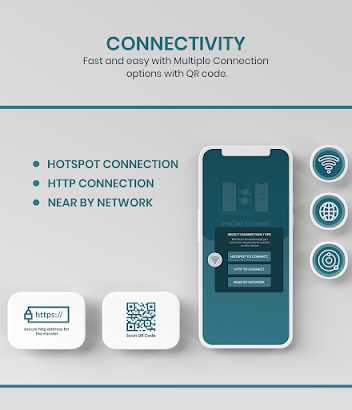
Как установить нужные приложения в Huawei P40?
Приобретая телефон серии Huawei P40, важно помнить, что в нем вы не найдете привычный магазин Google Play. А значит, для установки любимых приложений вам придется искать обходные пути. Проще всего сразу заглянуть в Huawei AppGallery или воспользоваться специальными приложениями Phone Clone и MoreApps.

#1 – Huawei AppGallery
Этот официальный магазин Huawei изначально устанавливается во все телефоны Huawei. Huawei AppGallery – динамично развивающаяся платформа, которая ежедневно пополняется новыми местными и глобальными решениями. Команды Huawei, разбросанные по всему миру, не покладая рук трудятся над тем, чтобы в магазине были представлены наиболее известные и важные приложения.
По вполне понятным причинам в Huawei AppGallery собраны далеко не все популярные решения. И если вы не нашли там какое-то приложение, то можете внести его в список пожеланий (Wishlist) на главной странице сайта магазина, чтобы команда Huawei обратила на него внимание.
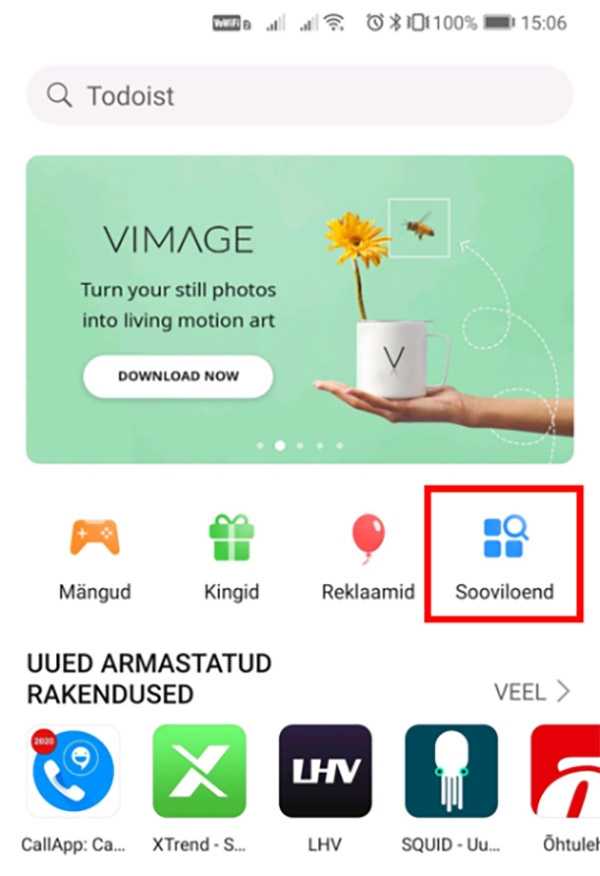
#2 – Phone Clone
Это приложение Huawei упрощает переход с одного телефона на другой – и вам не придется ломать голову, как перенести свои данные и приложения в устройство Huawei. Подобное клонирование информации – самый быстрый и безопасный способ импорта до 80% приложений, а также ваших паролей и настроек.
Phone Clone предварительно установлено во всех телефонах Huawei, и его всегда можно скачать в телефоны с Android и iOS. Дополнительную информацию о Phone Clone и нужные ссылки можно получить здесь.
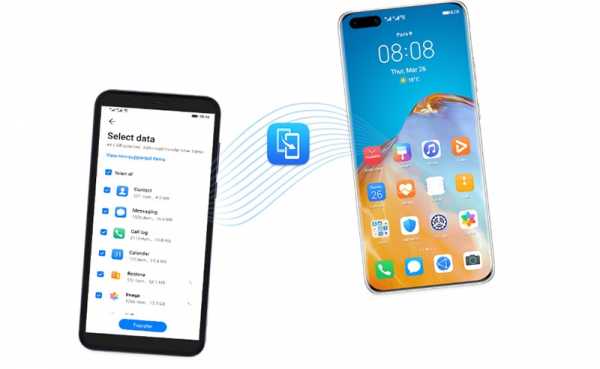
Чтобы осуществить клонирование данных, откройте Phone Clone как в новом, так и старом телефоне, и следуйте появляющимся на экране инструкциям.
#3 – MoreApps
В Huawei AppGallery предлагается приложение MoreApps, с помощью которого вы найдете то, что не смогли отыскать. Рекомендуем им тоже воспользоваться.
MoreApps поможет найти и загрузить в телефон приложения, которых не оказалось в AppGallery. По сути, MoreApps – это собрание ссылок для скачивания приложений. Очень простое и удобное решение, если вам недосуг лично искать в интернете, да к тому же и безопасное.
Скачайте MoreApps из Huawei AppGallery:
1. Установите его и выберите регион
2. Выберите из перечня нужное приложение (например, Instagram)
3. Перед вами откроется страница со ссылками на платформы, откуда можно скачать приложение
4. Откройте нужную ссылку и скачайте приложение
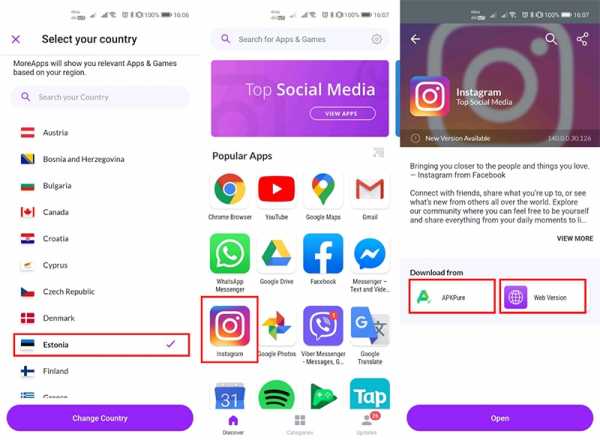
Huawei Community
Компания Huawei создала специальный форум Huawei Community, участники которого обмениваются своими знаниями и опытом. Для кого-то это отличная возможность рассказать о своей проблеме и получить нужный совет, а для кого-то – поделиться накопленным опытом. Заходите смело на форум – и вы обязательно узнаете что-то для себя новое.
На форум Huawei можно зайти здесь.
Как перенести контакты на телефон Huawei Honor 30
Phone Clone - Перенос контактов и других данных на смартфон Honor 30 с другого смартфона (Huawei Honor 30)
Приложение Phone Clone позволяет быстро и удобно перенести основные данные (в том числе контакты, записи календаря, изображения и видео) со старого устройства на смартфон Honor 30.
Перенос данных с устройств Android
1 На вашем новом устройстве откройте приложение Phone Clone. Вы также можете перейти в раздел Настройки > Система и обновления > Phone Clone, нажать Это новый телефон, затем нажать Huawei или Другое устройство Android.
2 Следуйте инструкциям на экране, чтобы загрузить и установить Phone Clone на вашем старом устройстве.
3 На старом устройстве откройте приложение Phone Clone и нажмите Это старый телефон. Следуйте инструкциям на экране, чтобы установить соединение между старым и новым устройством с помощью сканирования кода или вручную.
4 На старом устройстве выберите данные, которые хотите перенести, затем нажмите Перенос, чтобы начать процесс клонирования.
Приложение Phone Clone доступно только для устройств с ОС Android 4.4 и выше.
Перенос данных с устройств iPhone или iPad
1 На вашем новом устройстве откройте приложение Phone Clone. Вы также можете перейти в раздел Настройки > Система и обновления > Phone Clone, нажать Это новый телефон, затем нажать iPhone или iPad.
2 Следуйте инструкциям на экране, чтобы загрузить и установить Phone Clone на вашем старом устройстве.
3 На старом устройстве откройте приложение Phone Clone и нажмите Это старый телефон. Следуйте инструкциям на экране, чтобы установить соединение между старым и новым устройством с помощью сканирования кода или вручную.
4 На старом устройстве выберите данные, которые хотите перенести, и следуйте инструкциям на экране, чтобы начать процесс клонирования.
Приложение Phone Clone доступно только для устройств с iOS 8.0 и выше.
Читайте полностью: Инструкция по эксплуатации смартфона Honor 30. Настройка сим-карты, точка доступа...
Как перенести контакты на телефон Huawei Honor
Phone Clone - Перенос контактов и других данных на смартфон Honor 30 с другого смартфона (Huawei Honor 30)
Приложение Phone Clone позволяет быстро и удобно перенести основные данные (в том числе контакты, записи календаря, изображения и видео) со старого устройства на смартфон Honor 30.
Перенос данных с устройств Android
1 На вашем новом устройстве откройте приложение Phone Clone. Вы также можете перейти в раздел Настройки > Система и обновления > Phone Clone, нажать Это новый телефон, затем нажать Huawei или Другое устройство Android.
2 Следуйте инструкциям на экране, чтобы загрузить и установить Phone Clone на вашем старом устройстве.
3 На старом устройстве откройте приложение Phone Clone и нажмите Это старый телефон. Следуйте инструкциям на экране, чтобы установить соединение между старым и новым устройством с помощью сканирования кода или вручную.
4 На старом устройстве выберите данные, которые хотите перенести, затем нажмите Перенос, чтобы начать процесс клонирования.
Приложение Phone Clone доступно только для устройств с ОС Android 4.4 и выше.
Перенос данных с устройств iPhone или iPad
1 На вашем новом устройстве откройте приложение Phone Clone. Вы также можете перейти в раздел Настройки > Система и обновления > Phone Clone, нажать Это новый телефон, затем нажать iPhone или iPad.
2 Следуйте инструкциям на экране, чтобы загрузить и установить Phone Clone на вашем старом устройстве.
3 На старом устройстве откройте приложение Phone Clone и нажмите Это старый телефон. Следуйте инструкциям на экране, чтобы установить соединение между старым и новым устройством с помощью сканирования кода или вручную.
4 На старом устройстве выберите данные, которые хотите перенести, и следуйте инструкциям на экране, чтобы начать процесс клонирования.
Приложение Phone Clone доступно только для устройств с iOS 8.0 и выше.
Читайте полностью: Как пользоваться смартфоном HONOR 30. Обновление ПО, Перенос контактов...
Импорт и экспорт контактов - Huawei Honor 20
При покупке нового устройства Вам потребуется перенести на него Ваши контакты.
Откройте приложение Контакты , выберите > Настройки > Импорт/ экспорт, затем выберите одну из опций:
- Импорт контактов: Выберите Импорт из накопителя(файл .vcf), Импорт данных по Bluetooth или Импорт из накопителя: SIM и следуйте инструкциям на экране.
- Экспорт контактов: Выберите Экспорт на накопитель, Отправка контактов или Экспорт на накопитель: SIM и следуйте инструкциям на экране. По умолчанию файл .vcf, экспортированный с помощью функции Экспорт на накопитель, сохраняется в корневом каталоге во внутренней памяти Вашего устройства. Чтобы посмотреть экспортированный файл, откройте приложение Файлы.
При импортировании контактов с помощью файла .vcf сначала выполните экспорт контактов в файл .vcf на старом устройстве, затем загрузите этот файл на смартфон Honor 20
Читайте полностью: Как пользоваться смартфоном Huawei Honor 20. Установка sim-карты, скриншот...
"Что это за приложение?" - описание всех стандартных программ на смартфонах Huawei
Оценка этой статьи по мнению читателей:Помимо стандартного набора программ от Google, каждый производитель предустанавливает на свои смартфоны и другие приложения, смысл и назначение которых, зачастую, многим пользователям совершенно непонятен.
В этой статье мы расскажем о каждом таком приложении, идущем «в комплекте» со смартфонами Huawei. Из этого списка исключены лишь самые популярные и всем известные программы, вроде YouTube или Google Карт.
Так что же это за приложение?
Диспетчер телефона — что это?
Диспетчер телефона — это фирменная программа Huawei для поддержания смартфона в хорошем состоянии. Приложение включает в себя такие разделы, как:
- Очистка памяти — позволяет удалить ненужные файлы (кеш системы и приложений), а также файлы определенного типа (изображения, видео, аудио и прочее).
- Статистика трафика — показывает отчет об использовании мобильного интернета различными приложениями и играми. Также позволяет установить лимит трафика и ограничения на доступ в интернет различным приложениям.
- Заблокировано — позволяет создавать черные и белые списки номеров телефонов для блокировки вызовов, а также отображает статистику по всем заблокированным номерам.
- Батарея — открывает подробную статистику об использовании батареи, также можно включать различные режимы энергосбережения.
- Буферная зона — здесь можно выбирать приложения, которым будет разрешено выводить всплывающие уведомления. К примеру, при получении нового сообщения по Facebook Messenger, оно появляется в виде всплывающего кружочка. Если исключить Facebook Messenger из буферной зоны, такие кружочки появляться не будут.
- Сканирование на вирусы — встроенный антивирус от компании Avast, который периодически сканирует приложения и файлы на наличие вирусов
Можно ли удалить это приложение? — Нет. Оно является частью системы, его нельзя ни удалить, ни отключить в настройках.
Темы — что это?
Темы — это специальное приложение для настройки внешнего вида всей системы. Можно загружать качественные обои, шрифты, иконки и стили рабочего стола.
Также вы можете отредактировать любую тему — изменять стиль экрана блокировки, выбирать значки из другой темы и т.д.
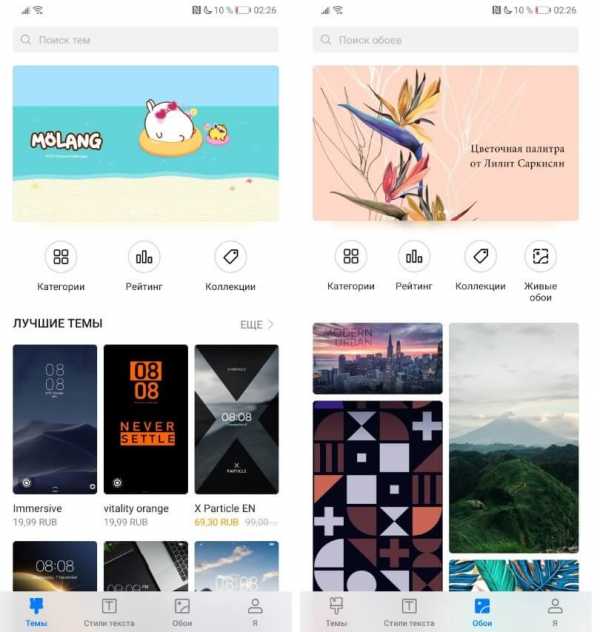
Обратите внимание на то, что далеко не весь контент в этом приложении бесплатный. Цены отображаются в соответствии с выбранной страной в Huawei аккаунте.
Можно ли удалить это приложение? — Нет. Приложение является частью системы, его нельзя ни удалить, ни отключить в настройках.
HiCare — что это?
HiCare — это фирменное приложение для диагностики различных модулей смартфона от всевозможных датчиков (освещения, приближения, гравитации) до антенн (WiFi, 4G, Bluetooth).
Кроме того, с помощью этого приложения можно найти ближайший официальный сервисный центр, проверить статус ремонта своего Huawei-устройства по серийному номеру или связаться со службой поддержки в онлайн-чате.
Здесь же содержится подробное руководство пользователя, в котором можно найти ответы на множество вопросов, связанных с различными функциями и приложениями смартфона.
Можно ли удалить это приложение? — Нет. Huawei запрещает удалять это приложение, однако его легко можно (и нужно) отключить в настройках телефона (Настройки — Приложения — HiCare — Отключить).
AppGallery — что это?
AppGallery — это аналог официального магазина приложений Play Маркет. Здесь можно найти приложения, которых нет в Play Маркете, а для владельцев Huawei/Honor смартфонов часто предоставляются различные подарки в виде скидок, игровой валюты или бесплатного пробного периода.
Однако многие программы из AppGallery обновляются не так часто, как в официальном магазине приложений.
Можно ли удалить это приложение? — Нет. Приложение нельзя ни удалить, ни отключить. Если вам оно не нужно — просто спрячьте его в любую папку на телефоне.
Здоровье — что это?
Huawei Здоровье — это приложение, которое позволяет пользователю следить за своим здоровьем. Здесь учитывается сон, пульс, вес, а также вся физическая активность за день, включая различные тренировки.
Приложение может работать без фитнес-браслета или умных часов, отображая лишь данные шагомера, встроенного в смартфон. Но раскрыть весь его потенциал можно только при подключении фитнес-устройств, вроде Honor Band 5 (в этом обзоре есть подробное писание программы Здоровье).
Кроме того, данные о шагах за день обычно отображаются на экране блокировки Huawei смартфона. Удалив приложение Здоровье, шагомер на экране блокировки отображаться не будет.
Можно ли удалить это приложение? — Да. Если вы не пользуетесь фитнес-браслетами или смарт-часами от Huawei/Honor, а также вам не интересно смотреть, сколько шагов за день было пройдено — приложение следует обязательно удалить, так как оно влияет на расход заряда.
Phone Clone — что это?
Phone Clone — это фирменное приложение от Huawei для быстрого и удобного переноса данных со своего старого смартфона на новое устройство.
С его помощью можно перенести следующую информацию с любого Android-смартфона или iPhone:
- Контакты
- SMS/MMS-сообщения (не доступно для iPhone)
- Список вызовов (не доступно для iPhone)
- События календаря
- Фото, аудио и видео
- Документы (не доступно для iPhone)
- Приложения (не доступно для iPhone)
А если оба телефона от компании Huawei, тогда приложение Phone Clone дополнительно сможете перенести:
- Данные приложений
- Пароли
- Заметки
- Будильники
- Настройки погоды, диспетчера устройств
- Стиль рабочего стола
- Закладки браузера
- Настройки смартфона и многое другое
Для переноса данных необходимо установить приложение Phone Clone и на старый телефон, информацию из которого вы желаете перенести на новый.
Можно ли удалить это приложение? — Да. Если вы уже перенесли свои данные или делать этого не собираетесь — нет никакого смысла оставлять это приложение на своем смартфоне.
Booking — что это?
Booking — это стороннее приложение, устанавливаемое на смартфоны Huawei в рамках партнерского соглашения. Владельцем программы является одноименная компания Booking.com.
Приложение Booking позволяет забронировать отель или снять дом/квартиру в одной из 228 стран мира. В базе данных компании содержится более 28 млн предложений от различных отелей и частных лиц.
Можно ли удалить это приложение? — Да. Любое стороннее приложение на смартфонах Huawei можно без проблем удалять.
Translator — что это?
Translator — это популярное приложение-переводчик от компании Microsoft, которое идет в комплекте со многими моделями смартфонов Huawei.
Программа работает в 4 режимах:
- Перевод текста, введенного с клавиатуры
- Перевод с распознаванием речи
- Перевод любого текста через камеру смартфона
- Работа в режиме конференции (соединяете свой смартфон со смартфонами участников и все, что вы скажите, будет переведено на родной язык каждого слушателя)
Также приложение позволяет загрузить словари для работы без доступа к интернет.
Можно ли удалить это приложение? — Да. Если вам не нужен переводчик или вы предпочитаете использовать для этих целей другое приложение — это можно удалять смело.
Резервные копии — что это?
Резервные копии — это приложение от компании Huawei для создания и восстановления резервных копий (бекапов) данных своего смартфона. Программа позволяет создать бекап на карту памяти, USB-флешку/диск или сетевое хранилище.
Также можно подключить телефон непосредственно к ноутбуку и сделать копию данных через фирменное приложение HiSuite.
Резервная копия содержит следующую информацию:
- Контакты
- SMS/MMS сообщения
- Список вызовов
- События календаря
- Аудио, фото и видео
- Данные приложений
- Заметки
- Будильники
Можно ли удалить это приложение? — Да. Если вы не пользуетесь резервными копиями, никакого смысла в этом приложении нет, тем более, что контакты и другая информация синхронизируются с аккаунтом Google.
Зеркало — что это?
Зеркало — это забавное приложение, которое с помощью селфи-камеры превращает экран вашего смартфона, собственно, в зеркало. Программа максимально примитивна, из-за чего запускается мгновенно и сразу в режиме селфи, чем и отличается от обычной камеры.
Можно ли удалить это приложение? — Да.
Другие приложения
Помимо указанных выше, кратко перечислим другие приложения, которые могут присутствовать на Huawei-смартфонах «из коробки»:
P.S. Не забудьте подписаться в Telegram на наш научно-популярный сайт о мобильных технологиях, чтобы не пропустить самое интересное!
- SIM-меню — это приложение, которое появляется при установке SIM-карты в телефон. Его удалить не получится, так что придется просто скрыть в какую-нибудь папку.
- Amazon — мобильный клиент одноименного интернет-магазина. Можно смело удалять, если вы не делаете покупок на amazon.com.
- Duo — приложение от Google для совершения видео-звонков. Если вы используете для этих целей Viber, WhatsApp, Facebook Messenger или любое другое — лучше сразу отключить Duo (удалить его нельзя).
- Диск — облачное хранилище данных от Google, аналог таких сервисов, как: Microsoft OneDrive, DropBox и пр. Если вы этим не пользуетесь или не знаете, что это, тогда можно отключить в настройках смартфона (удаление запрещено).
- HiVision — набор инструментов, связанных с искусственным интеллектом и предназначенных для использования с камерой. С помощью HiVision можно переводить текст камерой, сканировать QR-коды, распознавать различные предметы и определять кол-во калорий в продуктах.
Phone Clone - как клонировать свой телефон?
Планируете сменить телефон? Копирование контактов, фотографий и документов вручную может занять очень много времени. К счастью, с функцией клонирования телефона вы можете автоматизировать этот процесс. Мы объясняем, что такое клонирование телефона.
Мы храним в памяти телефона огромное количество ценных файлов - памятные фото и видео, важные документы, любимую музыку. Жалко было бы их потерять с заменой смартфона . Благодаря функции клонирования вы можете сделать копию всех данных, хранящихся на вашем телефоне, и загрузить их на новое устройство. Вам не нужно, например, переносить файлы на компьютер, а затем копировать их на новое устройство — всю операцию можно выполнить по беспроводной сети напрямую между телефонами.
Предлагаем клонировать телефон с помощью инструментов Google и решений, используемых производителями телефонов.
Клонирование телефона Android
Если вы используете устройство Android, можно создать резервную копию с помощью приложения Google One .Вы найдете его в магазине Google Play. С его помощью можно клонировать:
- фото и видео,
- SMS и MMS
- данные приложения
- историю звонков и контакты
телефон.
Установите приложение на свой смартфон, а затем выберите «Пространство данных» — там вы найдете параметры резервного копирования. Выберите "Настроить резервное копирование данных", а затем - "Резервное копирование сейчас".Вы также можете настроить опцию автоматического резервного копирования ваших данных. Клонирование телефона может занять до 24 часов.
Когда вы войдете в свою учетную запись Google на своем новом телефоне, вы сможете загружать фотографии, видео и любые другие скопированные данные. Вам будет предложено загрузить копию при настройке нового устройства после первого запуска.
Читайте также: Резервное копирование iPhone в iCloud — как это сделать? >>
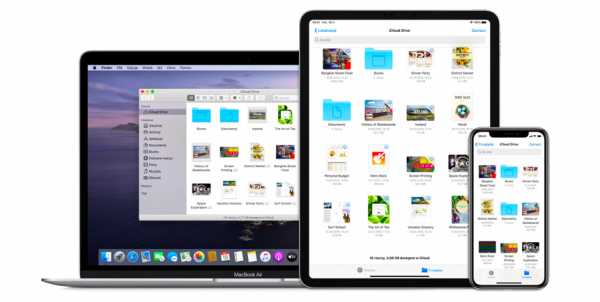
Телефонный клон Huawei
Пользователи телефонов Huawei могут воспользоваться преимуществами программы Huawei Phone Clone .Созданная с его помощью копия совместима с устройствами всех марок — не только Huawei.
Вы должны установить приложение Phone Clone на устройство, которое хотите клонировать, и на устройство, на которое вы хотите загрузить копию данных. Приложение доступно для устройств с Android и iOS.
Запустите приложение на телефоне, куда вы хотите перенести данные со старого устройства. Выберите «Новый телефон». Устройство автоматически создаст точку доступа - , пароль Wi-Fi отобразится на экране.
Затем запустите приложение Phone Clone на телефоне, содержимое которого вы хотите перенести. Выберите вариант «Старый телефон» и подключитесь по Wi-Fi к новому телефону — вам нужно будет ввести сгенерированный ранее пароль. На следующем шаге определите, какие данные вы хотите скопировать. Вы можете клонировать, среди прочего:
- Фотографии и видео
- Аудиофайлы
- Контакты
- История вызова
Читайте также: Архивация файлов - как перенести фото с телефона на компьютер? >>
Как клонировать телефон Samsung?
Компания Samsung разработала собственное решение для клонирования содержимого телефона. Для этого используется приложение Smart Switch. Вы можете передавать данные на второе устройство через Wi-Fi или USB-кабель, а также с помощью компьютера с Windows или iOS.

Фото в видео обзоре Samsung Galaxy S21 FE
Установите приложение Smart Switch на оба устройства.На более новых устройствах Samsung программа установлена по умолчанию. Запустите приложение на телефоне, который хотите клонировать. Перейдите в «Настройки» и выберите «Учетные записи и резервное копирование» — «Smart Switch». На новом телефоне выберите «Получить данные» и выберите метод, который вы хотите использовать — беспроводную передачу или через USB-кабель. Для беспроводной передачи копии оба телефона должны быть подключены к одной и той же сети Wi-Fi.
На старом устройстве выберите «Передача данных», а затем решите, какую информацию вы хотите клонировать.На экране нового смартфона появится сообщение с запросом разрешения на подключение и копирование.
Читайте также: Как увеличить память телефона? Что делать, если на диске недостаточно места? >>
Клонирование телефона — это простой способ перенести все важные файлы на новое устройство. Удачи!
Рекомендуемые продукты для вас
.OPPO Clone Phone APK для Android
Официальное приложение для передачи данных OPPO
OPPO Clone Phone — это бесплатное мобильное приложение для передачи файлов, которое позволяет легко и безопасно передавать все данные со старого телефона на новый. Этот инструмент повышения производительности, разработанный ColorOS, считается официальным инструментом переключения телефонов марки OPPO . Он может работать между сотовыми телефонами двух разных марок и даже с разными мобильными операционными системами, поскольку вы будете использовать QR-код для настройки передачи.
Что такое телефон-клон?
OPPO Clone Phone — типичное приложение для передачи файлов. Если вы хотите перенести свои данные на другое устройство без стороннего устройства , , такого как флэш-накопитель или карта памяти, вы можете использовать этот тип программы для создания прямого соединения между двумя устройствами. Некоторые приложения требуют, чтобы старые и новые устройства были одной марки или с одной и той же операционной системой. Тем не менее, вам не придется беспокоиться об этом с этим конкретным инструментом.
Для настройки откройте приложение на своем телефоне OPPO и выберите тип телефона - будь то новый телефон, или старый, с которого будут приходить данные. Приложение сгенерирует QR-код для вашего второго телефона. Это гарантирует, что оба они будут подключены даже без подключения к Интернету или кабеля. Приложение откроется на другом телефоне, поэтому отсканируйте код еще раз, чтобы начать передачу.
Этот процесс будет включать такие данные, как контакты, сообщения, история вызовов, фотографии, видео, аудио, файлы, данные системных приложений и даже установленные приложения и их собственные данные.Однако, хотя все это выглядит легко и просто, на самом деле процесс довольно ошибочный. Приложение нестабильно и часто не может полностью передать все необходимые файлы. Вы можете найти битые значки, пустые папки и даже непрерывных сбоев приложений.
Найти другой
В целом телефон OPPO Clone выглядит как удобный инструмент благодаря своей универсальности для любого типа мобильного бренда или операционной системы. Тем не менее, это все, и как только вы запустите его и запустите, на самом деле не даст многого из того, что обещает .Он может даже повредить некоторые файлы, если будет сбой при каждом перезапуске процесса. Лучше использовать другие приложения для передачи файлов, такие как MobileTrans или Send Anywhere.
.Как передавать данные между телефонами - руководство для начинающих Список
Нам знакома ситуация, когда мы покупаем новый телефон, потому что старый уже начинает глючить, зависает, корпус и экран уже не в лучшем виде. Конечно, мы хотим сохранить наши контакты и музыку. Нам нужно перенести эти данные с одного телефона на другой. Мы можем без проблем передавать фотографии, видео или другие мультимедиа, подключив телефон к компьютеру и передав файлы. Но мы не будем переносить контакты и СМС таким образом, тогда придется объединять приложения для сохранения контактов в файлы.Это единственный выход? Я собираюсь показать вам, как легко перенести все ваши данные со старого телефона на новый смартфон, не ломая голову.
Это может быть детской игрой. Узнайте, как быстро отправлять контакты, SMS, фотографии и документы.
Перенос данных, фотографий, контактов и музыки на iPhone?
С iPhone передача данных с телефона на телефон очень проста. Можно сказать, что телефон делает все за нас, а мы нажимаем только одну кнопку.Всего у нас есть 2 варианта, которые более или менее зависят от того, что мы хотим сделать.
Первая функция Quick Start . Он доступен на устройствах с IOS 11 или выше, мы можем использовать его, когда покупаем новый iPhone, и мы хотим, чтобы наши данные были на нем немедленно. Разумеется, для этого нам понадобятся данные со старого смартфона. Он должен лежать рядом с вами. Вся операция представляет собой беспроводную передачу данных, поэтому не забудьте включить Bluetooth на обоих устройствах.
При запуске нового смартфона на нашем текущем iPhone появится экран Quick Start . Если Apple ID правильный, нажмите Next и дождитесь появления анимации на новом устройстве IOS. Затем используйте экранный видоискатель на старом телефоне, чтобы установить анимацию в центре экрана, пока не появится сообщение Готово на новом [имя устройства] . Конечно, если камера вашего предыдущего телефона сломалась, есть вариант ручной аутентификации.Тогда iPhone выдаст нам целое руководство, что и как делать, просто прослушайте его и перенос контактов, фотографий или музыки займет всего минуту.
Второй вариант не зависит от того, настраиваем ли мы новый телефон Apple с нуля. Данные, фото и видео передаются по специальному кабелю, соединяющему оба телефона. Эта функция называется Миграция телефона . Он доступен только с IOS 12.4 и выше. Весь процесс переноса данных со старого телефона такой же, как и в функции Быстрый старт, с той разницей, что нам нужно соединить айфоны кабелем.
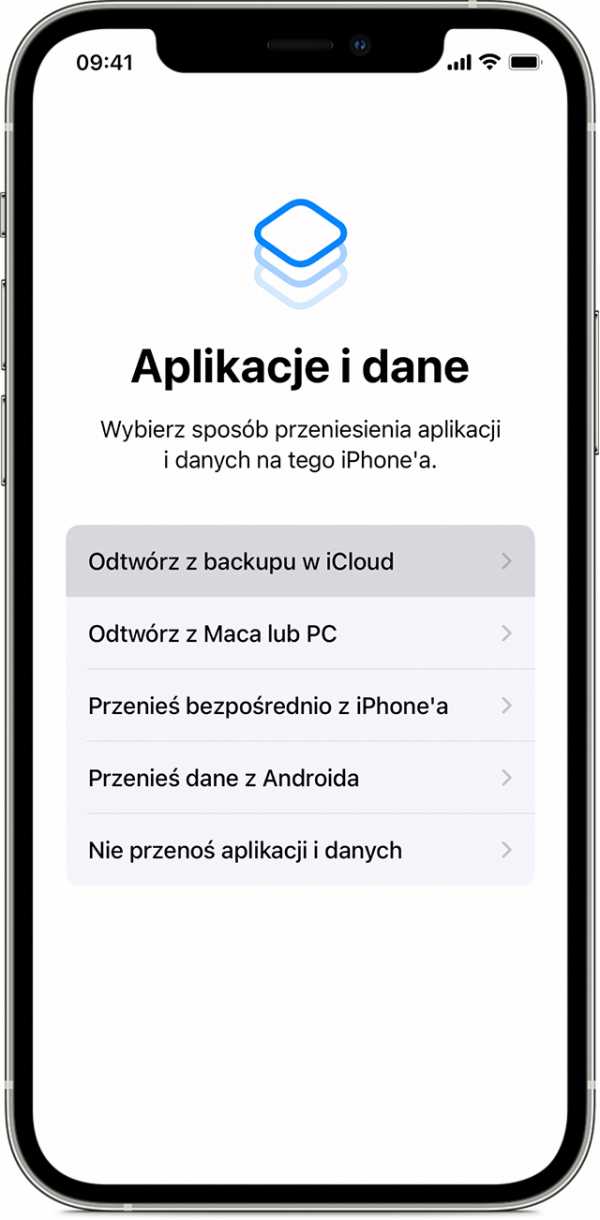 Источник: support.apple.com
Источник: support.apple.com
Затем появится специальный значок, информирующий нас о процедуре, и будут отображены соответствующие инструкции. В отличие от предыдущей функции, теперь мы можем выбирать, будут ли наши данные загружаться из iCloud или со старого смартфона. После выбора второго варианта iPhone определит, будет ли он делать это по беспроводной сети или «по кабелю».
Как передать данные с телефона Android?
Существует несколько способов переноса данных с телефона на другой Android-смартфон.Основное — синхронизировать данные с облаком на Google Диске. Конечно, мы должны соответствовать определенным критериям, чтобы такой процесс был полностью корректным:
- Самое главное, что мы должны войти в систему на телефоне Android с соответствующей учетной записью Google.
- Должна быть включена синхронизация данных с учетной записью Google.
- Не забывайте сохранять каждый новый контакт в учетной записи Google, а не в телефоне или на SIM-карте.
- Необходимо включить автоматическое резервное копирование на Google Диск.Android-смартфон спросит нас, хотим ли мы включить эту функцию при первой настройке телефона. В настройках мы также можем выбрать вариант создания резервной копии в специальный файл в памяти телефона или на карте памяти SD.
- Мы также можем создавать резервные копии данных в другом облаке, например OneDrive или с помощью других приложений, но тогда нам придется загружать их на новые телефоны, устанавливая эти приложения после настройки.
- Последний шаг — вручную создать актуальную резервную копию перед сбросом настроек телефона Android или переходом на новый.
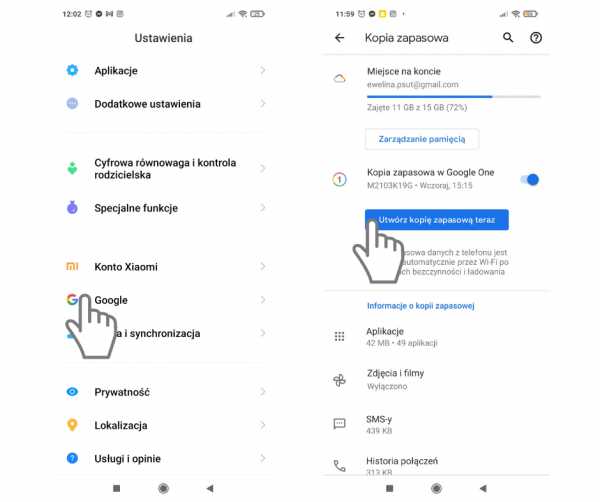 Резервное копирование на примере Xiaomi Redmi Note 10 5G
Резервное копирование на примере Xiaomi Redmi Note 10 5G
Когда выясним, что все эти критерии соблюдены, можно переходить к передаче данных. Это очень просто. При настройке телефона необходимо подключиться к сети Wi-Fi, чтобы смартфон мог загрузить резервную копию с Диска. Затем нас спросят, хотим ли мы, чтобы P отправлял данные из: резервного копирования из облака , затем нажмите на эту опцию и войдите в свою учетную запись Google со старого или текущего телефона. Если мы сделали сброс устройства, данные будут загружены из облака автоматически.
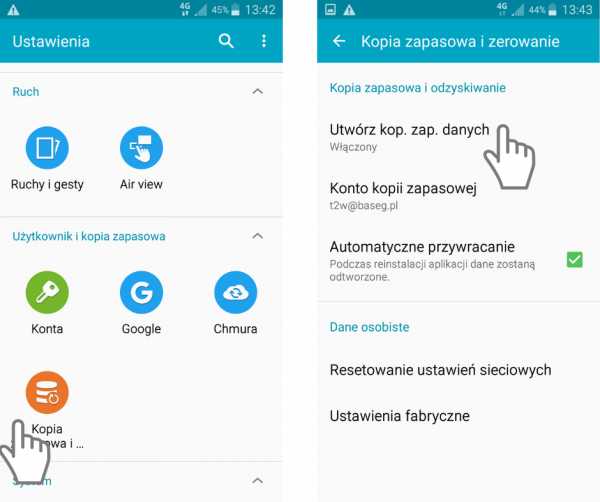 Бекап на примере Samsung Galaxy S5
Бекап на примере Samsung Galaxy S5
В Android у нас также есть возможность копирования приложений и данных из приложения с предыдущего телефона. Во время настройки нас спросят, хотим ли мы это сделать. В более новых Android также есть возможность передавать данные через кабельное соединение между двумя телефонами, как и на iPhone. Этот параметр будет отображаться первым. Если у нас нет кабеля, нажимаем кнопку: У меня нет кабеля затем OK и выбираем опцию Backup Android phone. А если нашим предыдущим телефоном был айфон то Бекап с айфона и следуем инструкции.
Если мы создали файл резервной копии на устройстве или внешней памяти (SD), мы должны загрузить его после настройки. Затем вставляем SD-карту с файлом резервной копии в телефон или с помощью компьютера переносим файл с одного телефона на другой.Разумеется, все это мы делаем после настройки телефона. Затем вводим U настройку в Чтение или Z файл резервной копии, или приложение производителя для чтения и создания резервной копии и выбираем опцию Загрузить резервную копию из файла и выбираем соответствующий файл.
Чехол для Huawei P10 Lite - клон Звездных Войн (32118)
Защитный чехол для Huawei P10 Lite с красочным принтом.
Новый телефон - это возможность купить новый чехол. Наше предложение, специально подготовленное для модели Huawei P10 Lite, очень широкое и наверняка удовлетворит даже самых требовательных клиентов.
Чем должен выделяться чехол для смартфона Huawei P10 Lite?
Эта модель была выпущена во втором квартале 2017 года.Производитель позаботился о соответствующих габаритах, чтобы устройство идеально подходило для руки человека. Экран диагональю 5,20 дюйма с цветным IPS TFT дисплеем был установлен толщиной всего 7,2 мм. Приталенный чехол должен не только плотно прилегать к краю телефона, но и оставлять его первоначальную форму, стройность и дизайн. Оснащенный выходом зарядного устройства для «суперзарядки» возникает еще одна проблема, которая представляет собой специальный вырез, чтобы кабель зарядного устройства мог легко добраться до выхода.Каждая деталь важна, поэтому мы позаботились о соответствующих отверстиях для камеры, микрофона, динамика и выхода для наушников. Благодаря этому смартфон может быть полностью функциональным и при этом иметь защиту от повреждений, таких как царапины или трещины.
Почему силиконовый чехол — хорошее решение?
Изготовлен из силикона, имеет ряд преимуществ. Это не только уникальный дизайн, но и гарантия должной защиты нашего смартфона:
- Простое приложение к устройству,
- Плотное прилегание к боковой и задней стенкам, благодаря чему кейс не скользит во время использования,
- Передняя стенка не закрыта, поэтому сохраняется полный доступ к функциям телефона,
- Защищает от царапин, трещин и повреждений,
- Высокая функциональность благодаря специальным отверстиям для камеры и выходам для зарядного устройства и наушников.
Эта модель также дает нам много возможностей в плане внешнего вида. Если мы хотим сохранить первоначальный вид Huawei, мы можем выбрать прозрачный силикон.
Широкая цветовая гамма
Неравнодушны мы и к тем, для кого спины – это своеобразная возможность заявить о себе. Мы хотим обеспечить это за счет высококачественных отпечатков, выполненных с использованием цифровых технологий, обеспечивающих защиту от выцветания и истирания. Очень широкий выбор рисунков и цветов - это возможность индивидуального подхода к клиенту и персонализации предложения.Среди них есть: одноцветные обложки, геометрические, разноцветные, абстрактные узоры, а также цветочные и животные узоры.
Другие модели для этого телефона можно найти ЗДЕСЬ
.Как перенести все данные с одного Android на другой
У вас новый телефон Android и вы хотите перенести все свои данные, приложения и игры со старого телефона? Обычно это утомительный процесс, но его можно сделать довольно легко с помощью одного приложения, которое позволяет даже клонировать содержимое одного Android на другой.
Всегда приятно покупать новый телефон, но удовольствие может быть испорчено необходимостью переноса всех данных со старого устройства.Обычно у нас есть контакты, синхронизированные с нашей учетной записью Google, но как насчет остальных данных? Фото, видео, установленные приложения, смс-сообщения? Как это все легко перенести?
Копирование данных со старого Android на новый можно упростить с помощью приложения CLONEit. После установки на обоих устройствах (старом и новом) все ваши данные, приложения и игры будут автоматически перенесены с одного устройства на другое. Давайте посмотрим, как настроить CLONEit.
Перенос данных с Android на Android
Прежде всего, загрузите приложение CLONEit из Play Store и установите его на оба устройства.Наше старое устройство будет действовать как «Отправитель», то есть устройство, отправляющее данные, а наше новое Android-устройство будет помечено как «Получатель», то есть получатель данных.
Загрузите приложение CLONEit из Play Store
На нашем новом устройстве мы также должны активировать опцию установки приложений из неизвестных источников, иначе приложения, перенесенные со старого телефона на новый, не смогут установиться. Для этого на новом телефоне перейдите в «Настройки > Безопасность» и установите флажок «Неизвестные источники».
В приложении также добавлены опции для автоматической установки приложения, что очень полезно при переносе большого количества игр и приложений - для его активации перейдите в "Настройки > Специальные возможности" на новом телефоне, а затем в "Услуги" выберите опцию «Автоматическая установка».
Как только это будет сделано, запустите приложение CLONEit на обоих телефонах и отметьте телефоны соответствующим образом - старый помечен как «Отправитель», а новый как «Получатель».Начнется сканирование устройств — если мы правильно пометили телефоны, они должны отображать друг друга в списке.
Выбираем из списка наш телефон, а затем выбираем в списке данные, которые хотим скопировать. У нас есть такие вещи, как
в нашем распоряжении- Контакты
- СМС
- ММС
- Журнал вызовов
- Приложения (включая данные приложений)
- Системные настройки
- Фото
- Музыка
- Видео
Если мы хотим перенести все, выбираем все типы данных и нажимаем «Старт».Мы также можем коснуться опции с подробными настройками, которая позволяет, например, выбрать именно те приложения или фотографии, которые мы хотим передать. Однако, если мы хотим отправить все, мы просто выбираем «Старт».
Приложение начнет автоматический перенос всех данных со старого телефона на новый. Если, например, мы использовали нестандартное приложение SMS на старом телефоне (например, Textra), на новом телефоне может появиться сообщение с вопросом, хотим ли мы изменить приложение SMS по умолчанию.После подтверждения сообщений все данные со старого телефона будут на новом Андроиде. Быстро, легко и весело.
.как легко перенести данные на новый смартфон Huawei »✅
Замена смартфонов не всегда приносит хорошие новости. Да, у нас есть новое оборудование с большей мощностью и лучшей производительностью, но нужно следовать утомительному процессу. Речь идет о миграции данных между устройствами.
Если для большинства это ручной и скучный процесс, другим повезло, что у них есть нужные инструменты. Так обстоит дело со смартфонами Huawei, которые упростили этот процесс благодаря Phone Clone.Узнайте, как перенести данные на новый смартфон Huawei.

Нужна помощь от Huawei
Сколько раз вы не сталкивались со сложной и скучной задачей переноса данных на новый смартфон? Это процесс, который может показаться простым, но на самом деле он неполный или не переносит всю информацию.
Если многие инструменты обещают этот шаг, правда в том, что они либо платные, либо ограничены определенной областью. Всегда существует традиционная ручная форма, которая, однако, пропускает много важной информации.
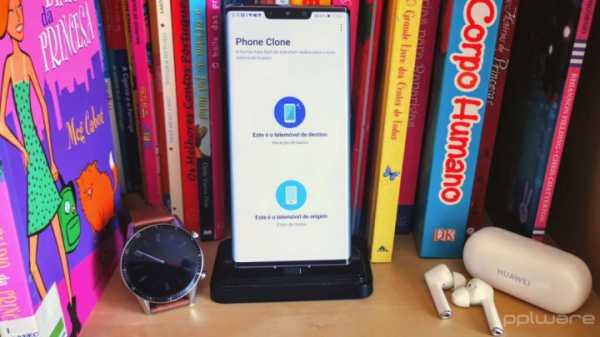
Вот где Huawei действительно пригодится с его многочисленными инструментами, как для резервного копирования, так и для облачных вычислений. В частности, на этот процесс влияет Phone Clone, обеспечивающий полную миграцию данных между смартфонами.
Клон телефона помогает перенести данные
Весь процесс начинается с установки Phone Clone на каждый смартфон. Одно будет исходным устройством, а другое — целевым устройством, однако для каждого из них следует выбрать подходящую и, безусловно, очевидную роль в этом процессе.
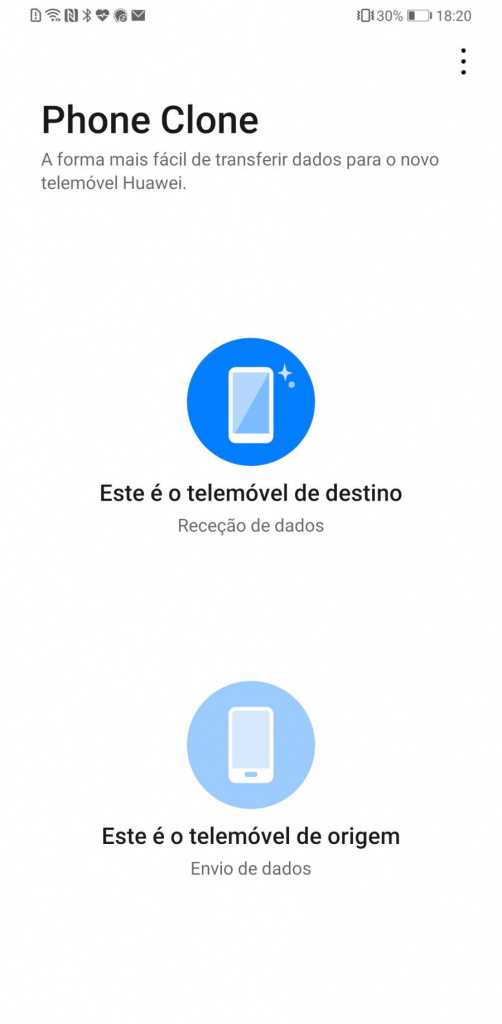
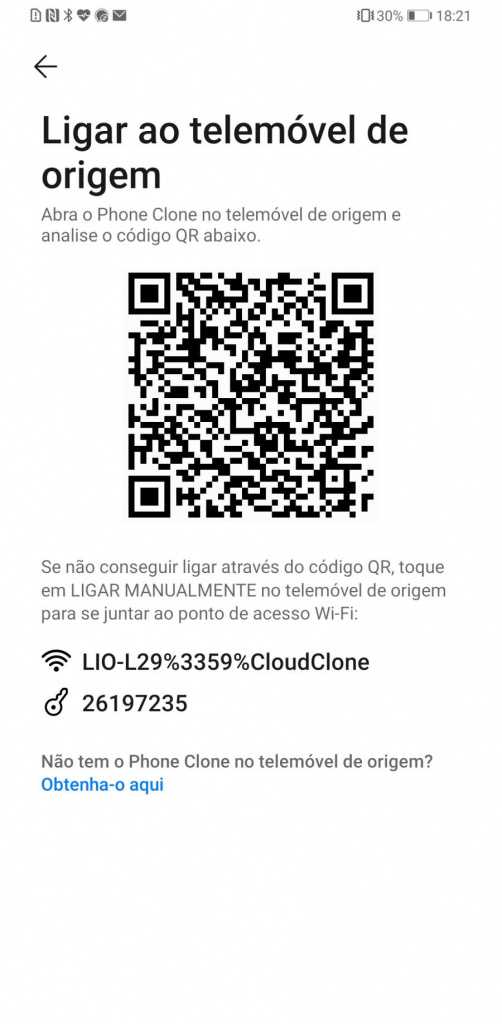
На целевом телефоне они должны выбрать тип оборудования, с которого будут поступать данные, будь то Huawei, Android или iOS. Отобразится QR-код, который необходимо отсканировать исходному смартфону. В этот момент начинается процесс и устанавливается соединение между ними через Wi-Fi.
Следующим и, возможно, последним шагом является выбор источника данных для переноса на ваш смартфон.Помните, что вы можете отправить больше, чем обычно. Речь идет о данных приложений, настройках Android и обычных смс и контактах.
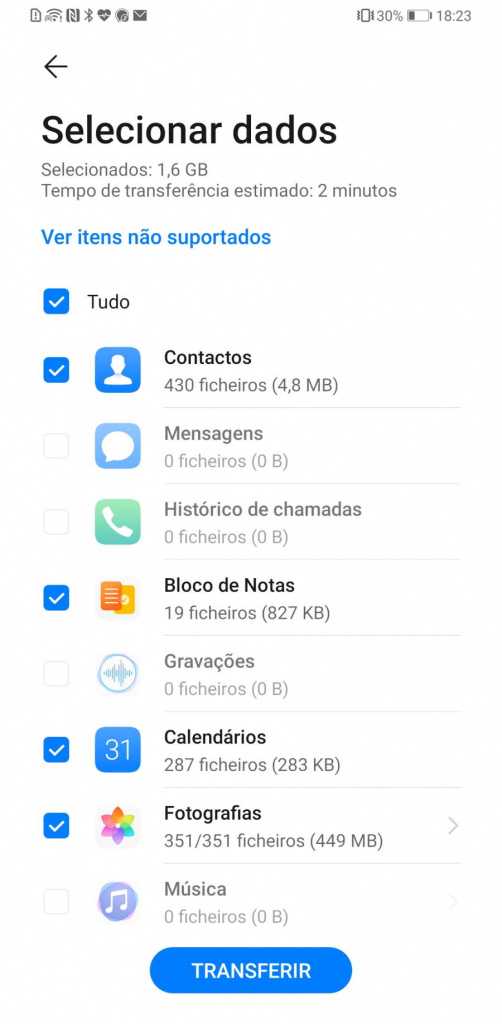
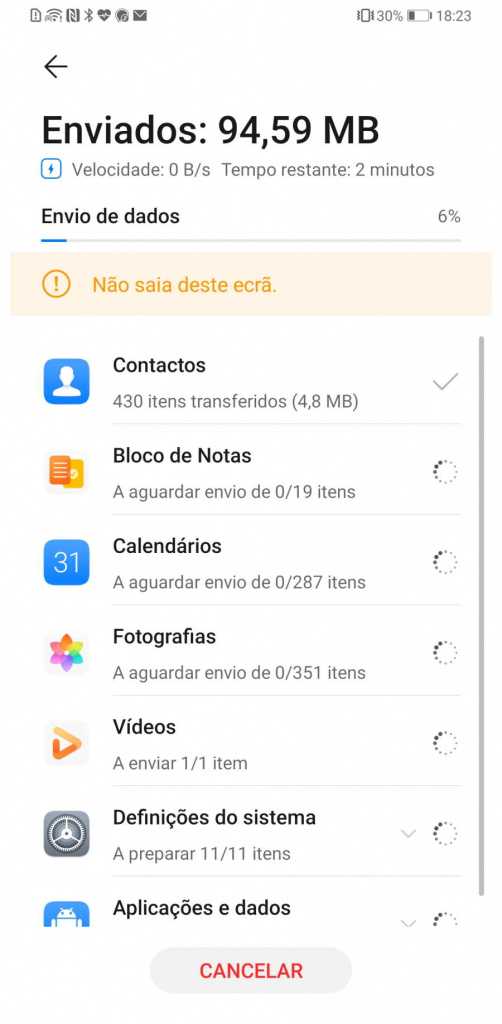
После выбора данных для отправки они должны просто оставить два устройства рядом друг с другом и не использовать их. Через несколько минут процесс будет завершен, ваши данные будут полностью перенесены, и ваши приложения будут готовы к использованию.
Посмотрите, как это просто в новом смартфоне
Видео ниже показывает, насколько легко выполнить этот процесс, который практически требует от пользователя только выбора данных, которые он хочет отправить на свой новый смартфон Huawei.
Более важный, чем SMS, контакты или список вызовов, Phone Clone забирает с собой установленные приложения и их данные. Это действительно простой процесс, который помогает с задачей, которая, как всем известно, скучна.
В очередной раз Huawei показывает, что готовит свое оборудование к простой эксплуатации с момента включения. Доступное для всех, это приложение позволяет легко перенести ваши данные на новый смартфон Huawei.
.Вопрос: Как клонировать телефон Android?
Есть ли способ клонировать телефон?

Один из методов, клонирование телефона, позволяет перехватывать входящие сообщения и отправлять исходящие сообщения, как если бы телефон был оригинальным.
Если оба телефона находятся рядом с одной передающей вышкой, вы также можете прослушивать звонки.
Чтобы клонировать телефон, необходимо сделать копию его SIM-карты, на которой хранится идентификационная информация телефона.
Могу ли я определить, что мой телефон был клонирован?
Определение признаков клонированного телефона. Если кто-то клонировал ваш телефон, вы можете получать сообщения об ошибках, что ваш телефон не может подключиться к сети, и вы можете пропустить звонки и текстовые сообщения, поскольку они перенаправляются на другой телефон с использованием вашего номера. Если он используется для совершения звонков, вы увидите их в своем телефонном счете.
Как клонировать телефон Android на компьютер?
Пошаговый процесс использования iSkysoft Phone Cloner для клонирования телефонов Android: Шаг 1: Загрузите, установите и запустите этот клон телефона на своем компьютере с Windows или Mac.Затем выберите опцию «Перевод с телефона на телефон» и нажмите на нее. Шаг 2: Подключите старый и новый телефон Android к компьютеру или ноутбуку.
Можно ли удаленно клонировать телефон?
Что касается клонирования iPhone, вы можете сделать это удаленно, введя учетные данные iCloud целевого iPhone. Однако, если вы хотите клонировать телефон Android, физический доступ к телефону НЕОБХОДИМ. Вам необходимо физически получить доступ к своему телефону, а затем установить на него приложение Cocospy.
Можно ли клонировать телефон Android?
5 способов клонировать телефон Android и копировать данные телефона. Переключение телефонов Android больше не является утомительной работой. Используя приложение-клон для Android, вы можете просто перенести свои данные с одного устройства на другое. Таким образом, вы можете клонировать телефон Android без необходимости поддерживать несколько учетных записей Android.
Является ли клонирование телефона незаконным?
Недобросовестные люди могут получить действительные комбинации ESN / MIN путем незаконного прослушивания радиопередач с мобильных телефонов легальных абонентов.Затем с авторизованного пользователя телефона взимается плата за звонки с клонированного телефона. Позвоните своему поставщику услуг, если вы считаете, что стали жертвой клонирования.
Кто-то следит за моим телефоном?
Шпионить за мобильным телефоном на iPhone не так просто, как на Android-устройстве. Для установки шпионского ПО на iPhone необходим джейлбрейк. Итак, если вы заметили подозрительное приложение, которое не можете найти в Apple Store, возможно, это шпионское ПО, и ваш iPhone мог быть взломан.
Может ли кто-нибудь взломать мой смартфон?
Конечно, кто-то может взломать ваш телефон и прочитать ваши текстовые сообщения со своего телефона. Использование приложения для отслеживания мобильного телефона — самый известный метод взлома чьего-либо смартфона. Вы можете злиться из-за несанкционированного доступа к вашему телефону и помнить о праве на неприкосновенность частной жизни.
Может ли кто-нибудь взломать мой телефон с моего номера?
Часть 1: Можно ли взломать телефон одним только номером.Взломать телефон только по номеру сложно, но возможно. Если вы хотите взломать чей-то номер телефона, вам нужно получить доступ к его телефону и установить на него шпионское приложение. Как только вы это сделаете, у вас будет доступ ко всем их телефонным записям и онлайн-действиям
Как мне сделать полную резервную копию моего телефона Android?
Как сделать полную резервную копию вашего Android-смартфона или планшета без рута |
- Перейдите в меню «Настройки».
- Прокрутите вниз и коснитесь Система.
- Выберите О телефоне.
- Несколько раз для номера сборки вашего устройства, пока не будут включены параметры разработчика.
- Нажмите кнопку «Назад» и выберите «Параметры разработчика» в меню «Система».
Какое программное обеспечение для синхронизации лучше всего подходит для Android?
Часть 1. Топ-5 менеджеров синхронизации Android для ПКfone - Transfer (Android)
Еще на 1 строку
Как сделать резервную копию телефона Android?
Чтобы включить его:
- Перейдите в «Настройки», «Личные», «Резервное копирование и сброс», затем выберите «Резервное копирование моих данных и автоматическое восстановление».
- Перейдите в «Настройки», «Личные», «Учетные записи и синхронизация», затем выберите свою учетную запись Google.
- Установите все флажки в списке, чтобы обеспечить синхронизацию всех доступных данных.
Как узнать, был ли клонирован ваш телефон?
Поэтому, если вы покупаете подержанный или восстановленный телефон, лучше всего проверить номер IMEI у вашего поставщика услуг беспроводной связи и, возможно, в одной из онлайн-баз данных, которые позволяют эту проверку.Вы также можете посмотреть свой IMEI, 15-значный серийный номер, набрав на клавиатуре *#06#.
Как клонировать SIM-карту?
Шаг 1: Выключите устройство> Извлеките аккумулятор> Извлеките SIM-карту> Скопируйте номер IMSI, указанный на SIM-карте. Шаг 2: Вставьте устройство чтения SIM-карт в слот для SIM-карты (вы можете купить его онлайн). Шаг 3: Подключите считыватель SIM-карт к SIM-карте и к компьютеру по номеру KI, чтобы скопировать содержимое.
Можно ли клонировать телефон с номером IMEI?
При этом, если вы знаете номер IMEI и держите SIM-карту в руках, вы можете клонировать телефон.Если вы на самом деле клонируете свой телефон, вам не нужно взламывать сеть SS7, поэтому в некотором смысле хакеры имеют больше, чем просто возможность проникнуть в ваш телефон.
Как я могу шпионить за телефоном Android?
Цель
- Найдите приложение для мониторинга в Play Store, например Android Spy.
- Нажмите «Установить», чтобы установить Mobile Spy. Лучше всего установить его как на свой телефон, так и на телефон Android, который вы хотите контролировать.
- Нажмите «Загрузить бесплатно».
Как клонировать приложение Android?
4 приложения Android для клонирования других приложений и запуска нескольких учетных записей
- Параллельное пространство. Parallel space — это приложение, которое хорошо сделано с учетом простоты и эффективности.
- Клонирование приложений. Приложение Cloner немного придирчиво.
- 2 Лицо. 2Face — самое простое и полезное приложение в этом списке.
- 2 Учетные записи: переключение для нескольких пользователей.
Может ли кто-нибудь следить за моим телефоном, не прикасаясь к нему?
Очевидно, что это лучший способ читать чьи-то текстовые сообщения без бесплатной установки какого-либо программного обеспечения на телефон. Немного сложнее шпионить за мобильными телефонами Android. Скрытая установка шпионского ПО на целевом сотовом телефоне может быть хорошим вариантом шпионского ПО. Вам не нужно прикасаться к устройству, чтобы выполнить миссию.
Можете клонировать телефон как заинтересованное лицо?
Клонирование позволяет вашему телефону совершать и принимать вызовы, которые кажутся исходящими с другого телефона. Организации с обширными хакерскими ресурсами могут и, вероятно, занимаются клонированием телефонов. Тем не менее, невозможно быстро и без проводов клонировать один телефон на другой по беспроводной связи, как указано в документе «Лица, представляющие интерес».
Законно ли клонирование телефона?
Были некоторые споры о том, должно ли клонирование сотового телефона быть незаконным.Однако общее мнение таково, что клонирование телефона чаще используется как средство совершения телефонного мошенничества, поэтому обычно считается преступлением.
Кто-нибудь может клонировать мой iPhone?
Если два iPhone физически не расположены близко друг к другу или у вас нет компьютера или USB-кабеля, использование iCloud — это способ клонировать ваш iPhone. Файлы, уже сохраненные в iCloud, такие как Контакты, Заметки, Фото iCloud, Сообщения.
Как узнать, что кто-то шпионит за вашим телефоном?
Чтобы узнать, как узнать, находится ли ваш телефон под наблюдением, ищите следующие признаки:
- Наличие нежелательных приложений.
- Аккумулятор разряжается быстрее, чем когда-либо.
- Я получаю подозрительные сообщения.
- Перегрев устройства.
- Быстрый рост использования данных.
- Сбой устройства.
- Фоновый шум во время разговора.
- Неожиданное завершение работы.
Как я могу проверить, прочитал ли кто-то мой текст на Android?
Цель
- Откройте приложение Android Messages / SMS. Большинство Android-устройств не поставляются с приложением для SMS, которое позволяет вам узнать, когда кто-то прочитал ваше сообщение, но ваше может.
- Коснитесь значка меню. Обычно это ⁝ или ≡ в одном из верхних углов экрана.
- Выберите Настройки.
- Коснитесь «Дополнительно».
- Включите параметр «Отчеты о прочтении».
Отслеживается ли мой телефон?
Есть несколько признаков, которые могут помочь вам узнать, установлено ли на вашем мобильном телефоне шпионское ПО и не отслеживается ли оно, подслушивается или контролируется каким-либо образом. Довольно часто эти признаки могут быть довольно тонкими, но когда вы знаете, что искать, вы иногда можете узнать, не ведется ли слежка за вашим мобильным телефоном.
Может ли мошенник взломать мой телефон?
Такие приложения могут использоваться для удаленного просмотра текстовых сообщений, электронной почты, истории Интернета и фотографий; записывать телефонные звонки и местоположение GPS; некоторые могут даже взять микрофон телефона для записи личных разговоров.По сути, почти все, что хакер может захотеть сделать с вашим телефоном, эти приложения позволят вам.
Как предотвратить отслеживание моего телефона?
Не позволяйте Google отслеживать вас на вашем Android-смартфоне
- Шаг 1: В меню настроек телефона прокрутите вниз и выберите «Местоположение».
- Шаг 2. Прокрутите вниз и выберите «История местоположений Google».
- Шаг 3: Отключите «Историю местоположений» с помощью ползунка.
- Шаг 4: Нажмите «ОК», когда появится диалоговое окно.
Могу ли я взломать мобильный телефон?
Путем несанкционированного удаленного использования вашего телефона. Опытные хакеры могут захватить взломанный смартфон и делать все, что угодно, от совершения иностранных телефонных звонков до текстовых сообщений и использования браузера телефона для совершения онлайн-покупок. Поскольку они не оплачивают счета за смартфон, их не волнует превышение лимита данных.
Как принудительно создать резервную копию на Android?
Настройки и приложения
- Откройте приложение «Настройки» на своем смартфоне.
- Прокрутите вниз до «Учетные записи и резервные копии» и нажмите на нее.
- Нажмите «Резервное копирование и восстановление»
- Включите переключатель «Резервное копирование моих данных» и добавьте свою учетную запись, если ее еще нет.
Как сделать резервную копию и сбросить настройки Android?
Шаг 1. На телефоне или планшете Android (с SIM-картой) перейдите в «Настройки» >> «Личные» >> «Резервное копирование и сброс». Там вы увидите два варианта; вы должны выбрать оба.Это «Резервное копирование моих данных» и «Автоматическое восстановление».
Как восстановить Android?
Любой, кто выполнит эти шаги, сможет восстановить телефон Android.
- Перейти к настройкам. На первом этапе перейдите в «Настройки» на телефоне и коснитесь его.
- Прокрутите вниз до «Резервное копирование и сброс».
- Нажмите «Сброс настроек».
- Щелкните Сбросить устройство.
- Коснитесь «Стереть все».
Фото в статье "Wikimedia Commons" https://commons.wikimedia.org/wiki/File:BlackView_BV6000_rugged_android_smartphone.jpg